Plug-in for FileSystemを使用したリストアの実行手順は、通常および仮想クライアントとほぼ同じです。バックアップは、実際のクライアント・ノードではなく仮想クライアント・ノードからリストアされます。リストア・ジョブを実行すると、プラグインはクラスタ・サービスとやり取りをして制御ノードを判断し、このマシンをリストアのターゲットとします。
|
• |
|
• |
NetVault Backupのいくつかの設定はデフォルトで動作しますが、ご利用の環境に合わせてカスタマイズすることができます。これらの設定は、[ナビゲーション]パネルの[設定変更]リンクから表示および変更できます。以下のサービスおよびコンポーネントについては、デフォルト設定を利用できます。
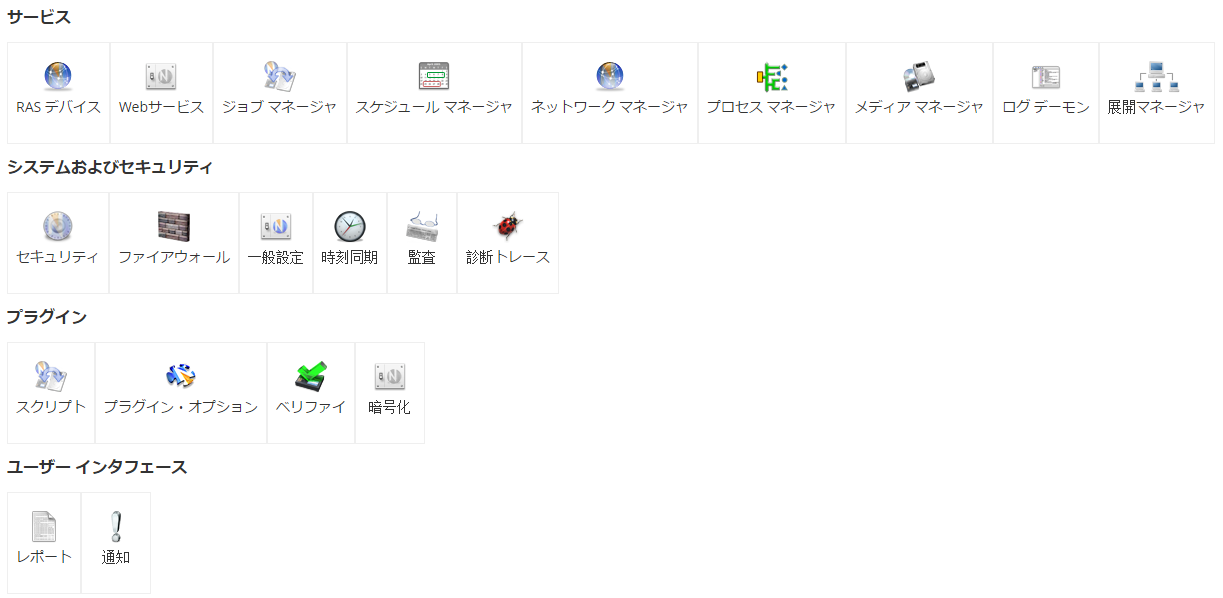
| |||||||||||||
| |||||||||||||
| |||||||||||||
|
|
Txtconfigユーティリティを使用してサーバーおよびクライアント・マシンのデフォルト設定をカスタマイズすることもできます。
Txtconfigユーティリティは、サーバーおよびクライアント・マシンのさまざまな設定をカスタマイズするためのテキスト・ベースのユーザー・インターフェイスを提供します。このユーティリティはサポートされているすべてのオペレーティング・システム上で使用できます。Txtconfigユーティリティは、NetVault Backupインストール・ディレクトリのbinディレクトリに保存されています。Txtconfigユーティリティを使用するには、Windowsでは管理者権限を持つユーザーとして、LinuxおよびUNIXではrootユーザーとしてログインする必要があります。詳細は、「Txtconfigを使用するデフォルトの設定」を参照してください。